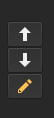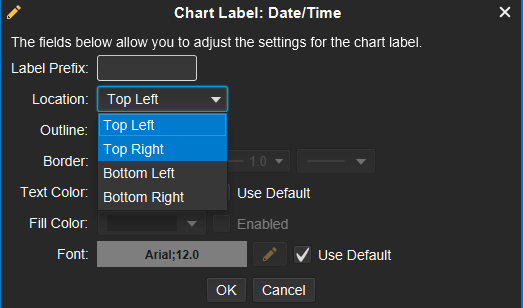خطوط متقاطع
ویژگی خطوط متقاطع باعث ترسیم خطوط عمودی و افقی در مکان کنونی نشانگر ماوس برای نمایان ساختن مقادیر محور عمودی (قیمت) و محور افقی (زمان) میشود.
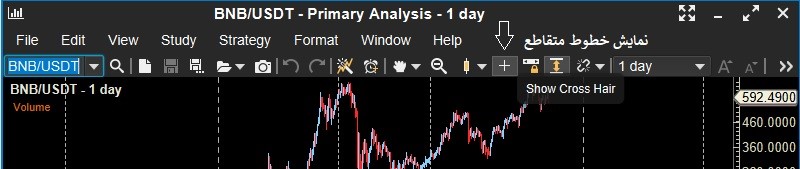
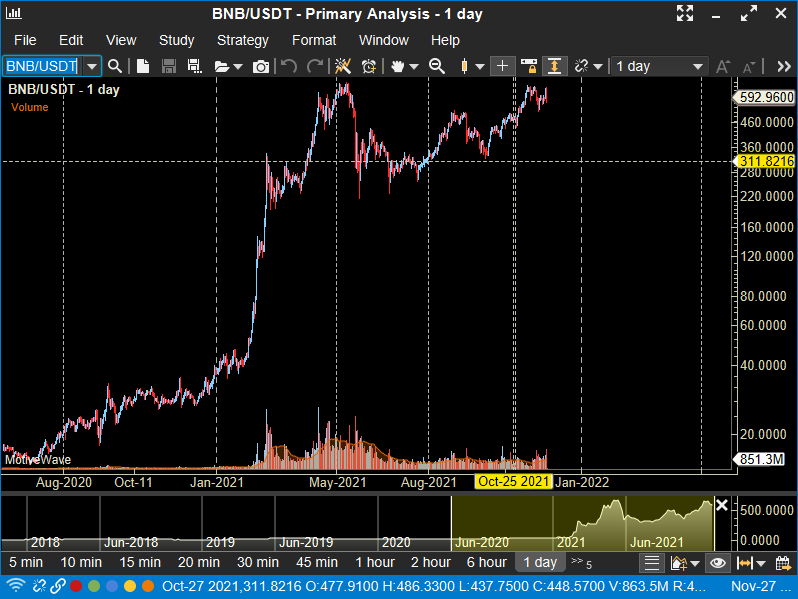
گزینه های مختلفی برای پیکربندی این خطوط متقاطع وجود دارند. برای تنظیم آن باید به برگه Options <-- Chart <-- Preferences مراجعه کنید.
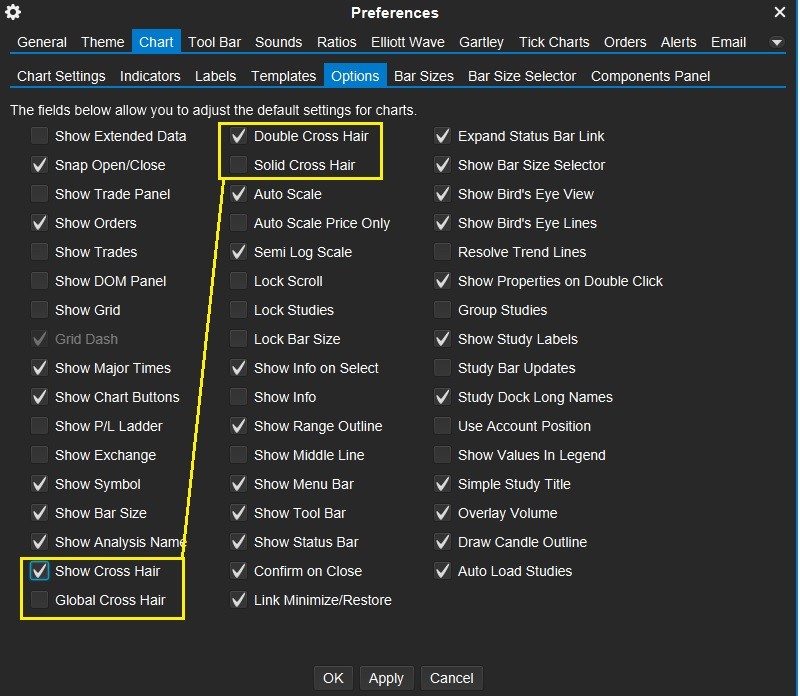
خطوط متقاطع سراسری
Global Cross Hair روشی مناسب برای تعیین موقعیت نشانگر ماوس میان چندین نمودار مختلف است که ابزار مالی یکسانی را نمایش میدهند. این گزینه را میتوانید در پنجره Preferences فعال کنید. در تصویر زیر به موقعیت کنونی نشانگر ماوس روی نمودار اول توجه داشته باشید. شما همان موقعیت را در سه نمودار دیگر در بازه زمانی (یا اندازه های مختلف میله های قیمت) مشاهده میکنید.
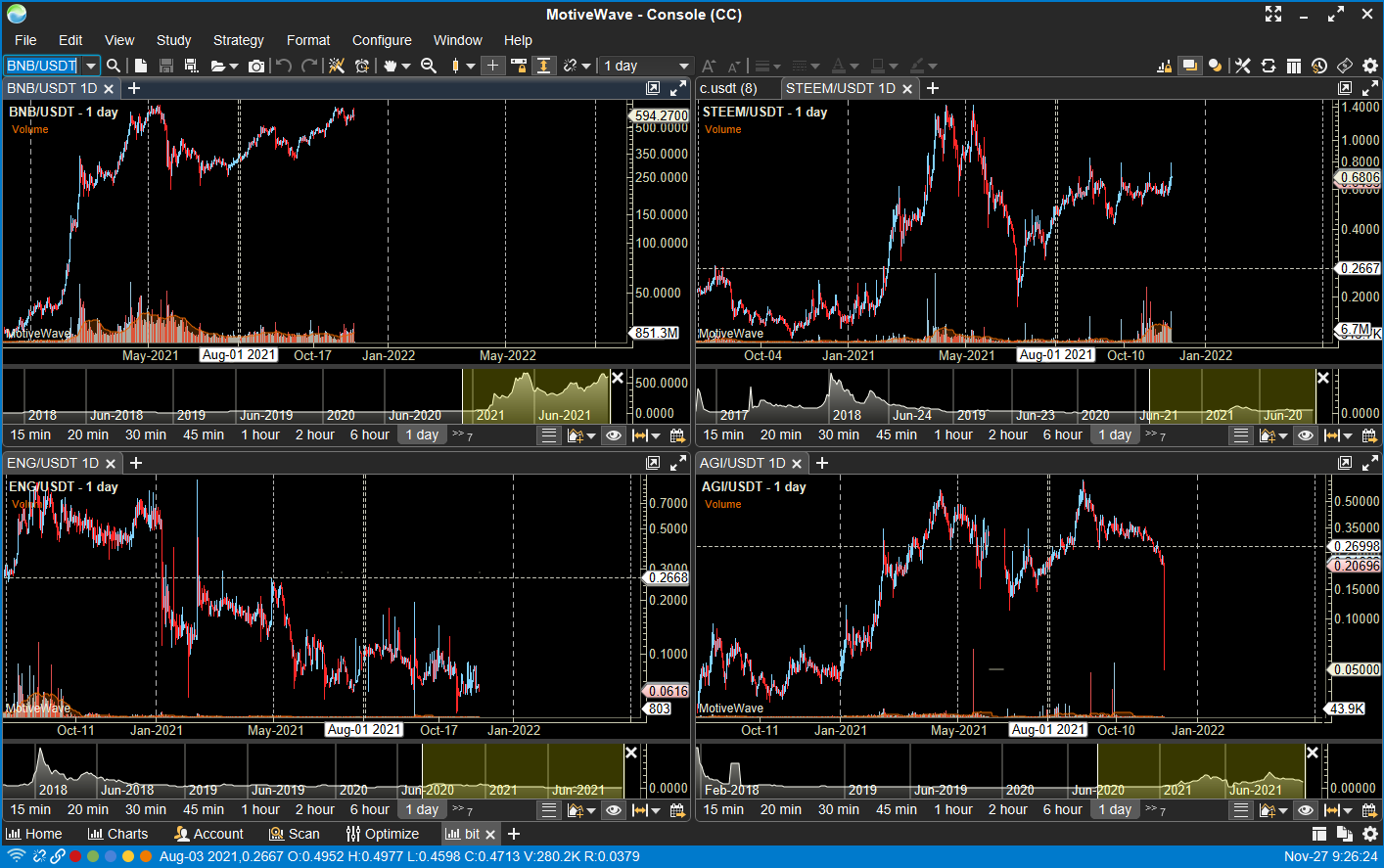
زمان و فروش ها
قاب Sales & Time تیک های تاریخی را برای ابزار مالی انتخابی نمایش میدهد. داده ها و ستونهای موجود در این قاب به نوع کارگزاری و سرویس داده انتخابی شما بستگی دارد. مثال زیر، قاب Sales & Time مربوط به رمز ارز STEEM/USDT را نمایش میدهد:
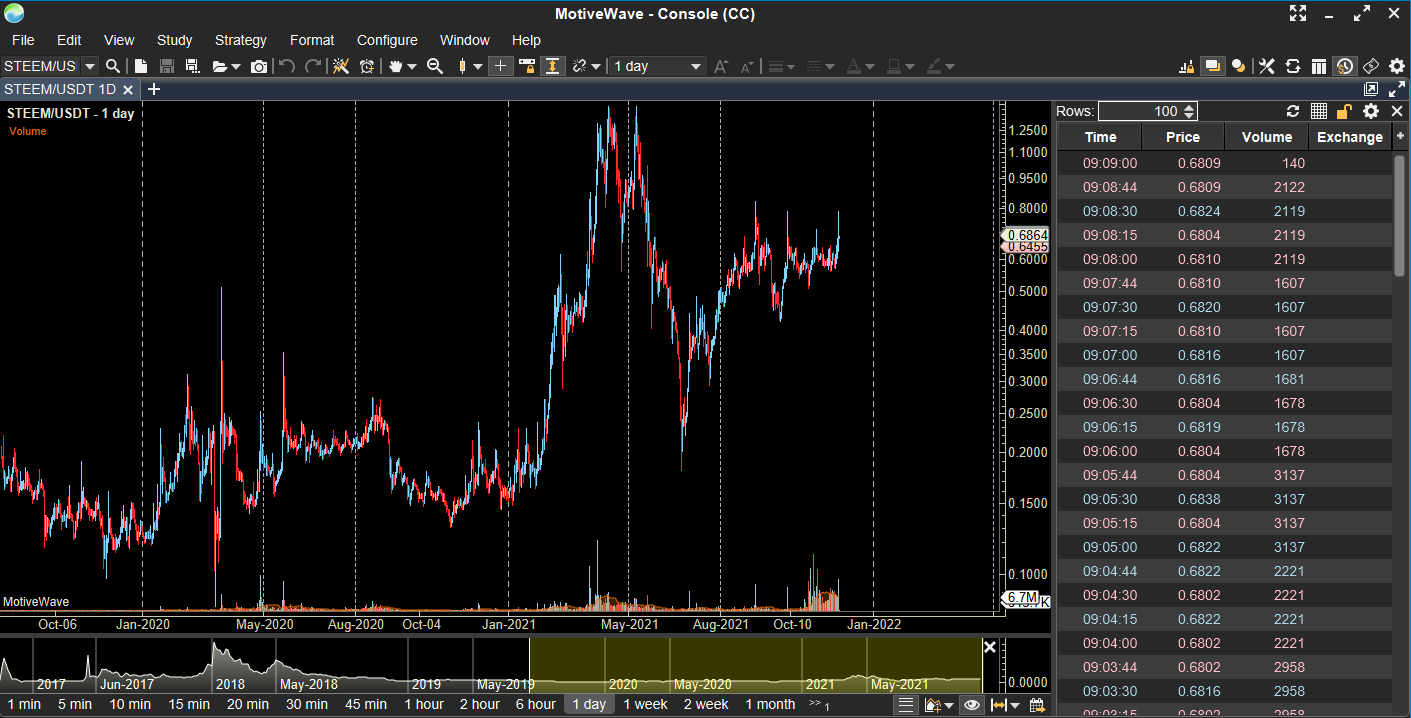
برای سادگی کار، دکمه ای در نوار ابزار برای فعالسازی نمایش این قاب تعبیه شده است. یا این که میتوانید از نوار منوی بالا روی View --> Display --> Time & Sales Panel کلیک کنید.
قاب عمق بازار
این قاب عمق بازار یا جدولی از مقادیر عرضه و تقاضا نمایش میدهد. برای نمایش این قاب به View --> Display --> DOM Panel در نوار ابزار بالای نرم افزار مراجعه کنید. برای راحتی کار دکمه ای برای نمایش یا عدم نمایش این قاب در نوار ابزار تعبیه شده است.
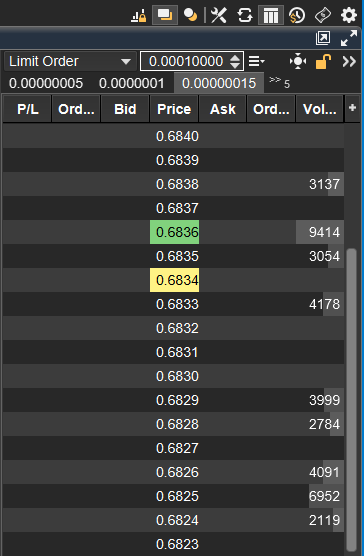

برچسبهای نمودار
برچسبهای نمودار اطلاعات Price Plot نمودار را نمایش میدهد. این برچسبها را میتوان در هر 4 گوشه نمودار نمایش داد. مثال زیر برخی از برچسبهای نمودار را نمایش میدهد:
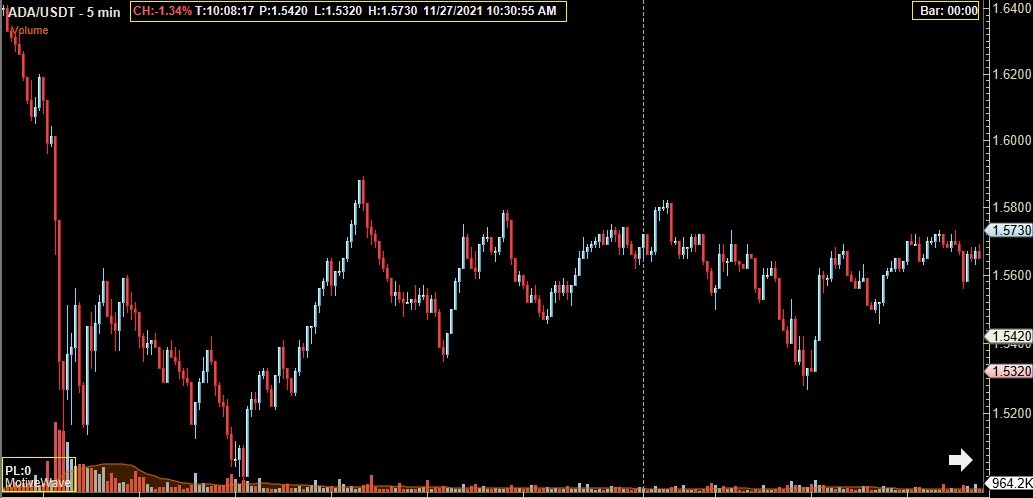
برچسبهای نمایش داده شده روی نمودار را میتوان از پنجره Chart Setting (با دو بار کلیک کردن بر روی نمودار) پیگربندی نمود. مشخصات برچسبها در برگه Labels قرار دارد:
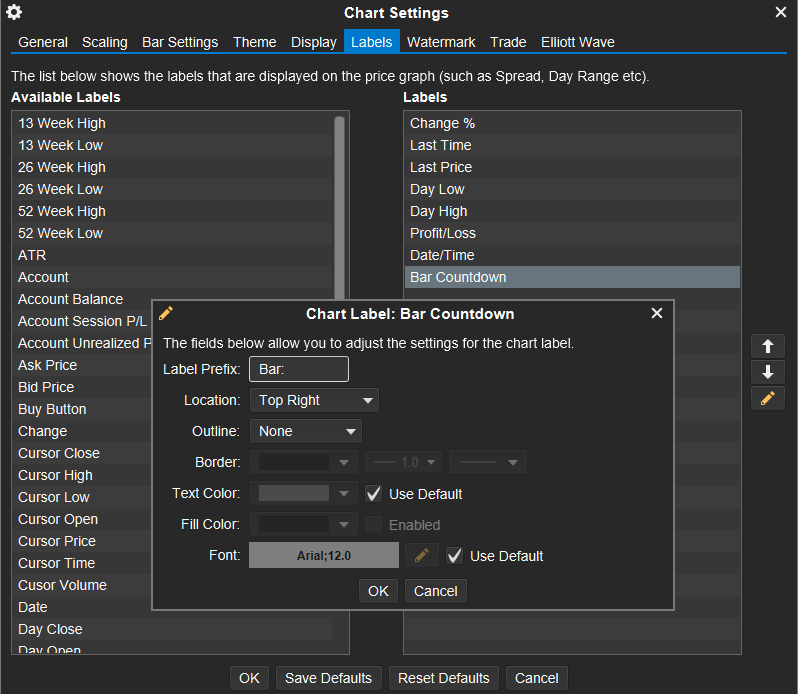
با دو بار کلیک کردن روی یکی از برچسبهای موجود در فهرست سمت راست یا انتخاب یکی از آنها و کلیک روی دکمه ویرایش که به شکل یک مداد است میتوانید مشخصات برچسب را تغییر دهید (تصویر بالا). از پنجره ظاهر شده، میتوانید گوشه ای را که قصد نمایش برچسب دارید انتخاب کرده و رنگ، فونت و سایر مشخصه های آن را تغییر دهید. ترتیب نمایش برچسبها با استفاده از فلشهای بالا/پایین در پنجره Chart Settings تغییر مییابد.